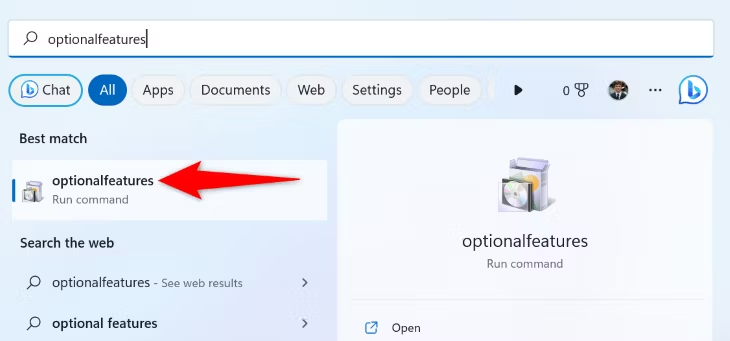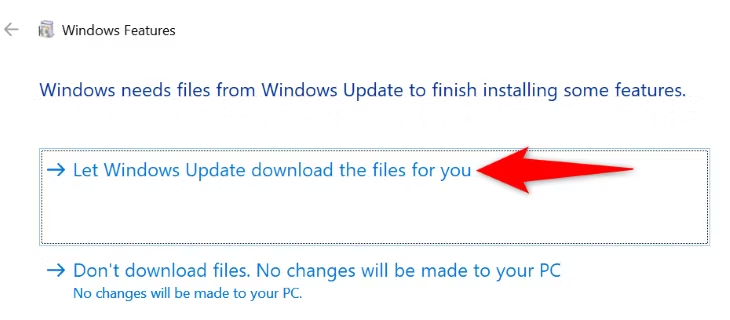如何在Windows 11中打开.NET Framework 2.0和3.5,这里提供详细步骤 |
您所在的位置:网站首页 › net framework 40启用 › 如何在Windows 11中打开.NET Framework 2.0和3.5,这里提供详细步骤 |
如何在Windows 11中打开.NET Framework 2.0和3.5,这里提供详细步骤
|
如果你在Windows 11 PC上启动某些应用程序时遇到问题,你的系统可能没有所需的.NET Framework版本。.NET Framework 2.0版和3.5版很容易安装,以修复你的应用程序问题。以下是如何做到这一点。 如何在Windows 11中打开.NET Framework 2.0和3.5在Windows 11 PC上启用.NET Framework 2.0和3.5,你将需要一个活动的互联网连接,这是因为该过程将从互联网上下载文件。 准备好后,使用以下三种方法之一启动电脑的Windows功能对话框: 1、打开“开始”菜单,搜索“optionalfeatures”,然后选择具有确切名称的项目。
2、按Windows+R打开“运行”对话框,键入“optionalfeatures”,然后按Enter键。
3、启动“控制面板”,然后选择“程序>程序和功能>启用或关闭Windows功能”。
在“Windows功能”对话框中,启用“.NET Framework 3.5(包括.NET 2.0和3.0)”复选框。然后,在底部选择“确定”
在打开的屏幕上,选择“让Windows更新为你下载文件”。这将开始下载安装这些文件所需的文件.NET Framework版本。
安装.NET Framework版本后,你将看到一条成功消息。通过选择底部的“关闭”关闭此窗口。
为了确保你新获得的Framework版本已加载到系统中,请重新启动你的电脑。方法是打开“开始”菜单,选择“电源”图标,然后选择“重新启动”。
当你的电脑重新启动时,启动你的应用程序,它就可以正常工作了。 为什么在Windows 11中要启用.NET Framework 2.0和3.5你可能启用.NET Framework 2.0和3.5的最常见原因是将修复应用程序的启动问题,以便你可以成功打开应用程序。 原因是当开发人员开发Windows程序时,他们使用的是某个版本的.NET Framework来做到这一点。然后,当程序准备好并且你想运行它时,你需要有同样的.NET Framework版本安装在你的电脑上。如果你没有,你的应用程序将无法打开。 Microsoft Windows 11随附.NET Framework 4.8,这意味着为该版本设计的任何应用程序都可以开箱即用地运行。但是,要运行用早期的.NET Framework设计的应用程序,你需要在PC上启用这些版本。 |
【本文地址】
今日新闻 |
点击排行 |
|
推荐新闻 |
图片新闻 |
|
专题文章 |